
Всем привет! Сегодня я расскажу вам, как обновить приложение на Айфоне. Вообще функция автообновления включена автоматически на новых версиях iOS. Но в некоторых случаях функция может быть деактивирована. В статье мы рассмотрим вариант ручного обновления ПО.
Также я расскажу про то, как включить автообновление, и что делать, если программы не обновляются. Поехали!
iOS 13 и старше

Давайте посмотрим, как обновить приложения на Айфоне. Перед этим я советую подключиться к интернету. Лучше всего к какой-нибудь Wi-Fi сети.
- Откройте встроенную программу App Store – там откуда мы все скачиваем и устанавливаем.
- Далее перейдите на любую из первых трех вкладок снизу.
- Теперь нажмите на вашу аватарку в правом верхнем углу экрана.
- Листаем вниз до раздела «Ожидаемые автообновления». Теперь вы можете тапнуть по кнопке «Обновить все» или выбрать какую-нибудь программу и обновить только её. В первом случае нужно будет ждать, если необновленных приложений слишком много.
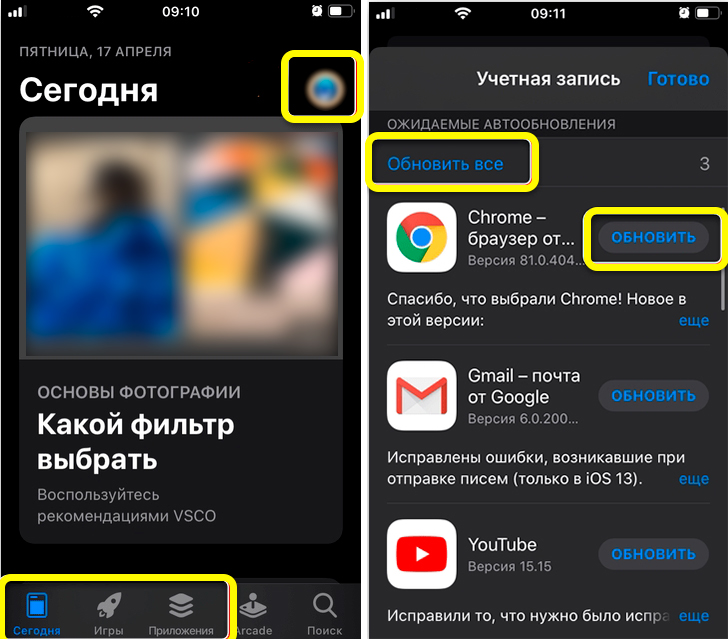
Как обновить приложения из российского AppStore
Дополнительно вы можете посмотреть, какие были внесены изменения с новым обновлением. Для этого просто перейдите в саму программу, нажав по её значку в этом списке. Как только апдейт будет установлен, приложение появится в списке «Недавно обновлено».
iOS 12 и младше
Обновление приложений на более старых версиях Айфонов делается немного по-другому. Аналогично открываем App Store. Далее в самом низу переходим во вкладку «Обновления». Ну и тут есть два варианта. Или обновляем всё ПО, но при этом придется достаточно долго ждать.
Или обновляем конкретную утилиту – для этого нужно нажать по соответствующей кнопке напротив иконки программы.
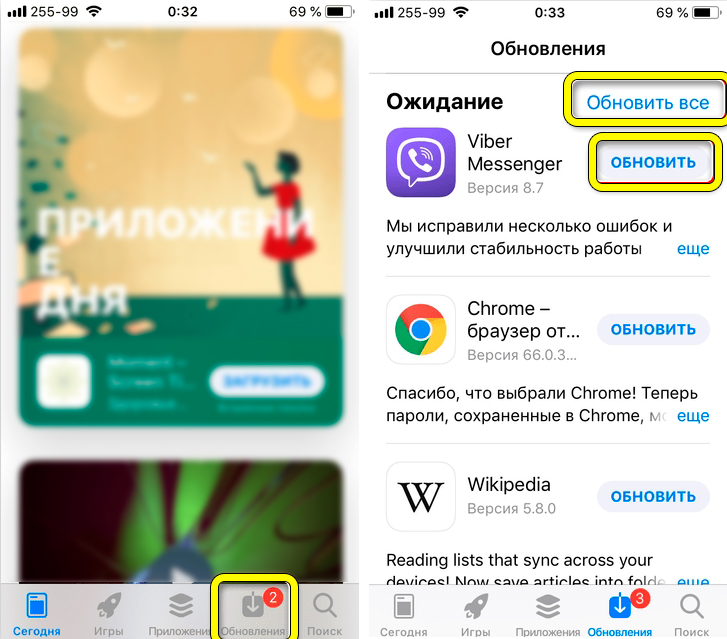
Как включить автообновление приложений на Айфоне?
Постоянно лазать в App Store, проверять обновления и устанавливать их вручную – не очень удобно. Поэтому лучше всего включить функцию автообновления. В таком режиме операционная система iOS будет в автоматическом режиме через интернет проверять обновления, скачивать и устанавливать их в фоновом режиме.
- Открываем «Настройки» смартфона.
- Если у вас iOS 13 и старше, нажмите по вашему Apple ID в самом верху, после этого переходим в подраздел «iTunes Store и App Store». На iOS 12 и более младших версиях сразу тапаем по этому пункту.
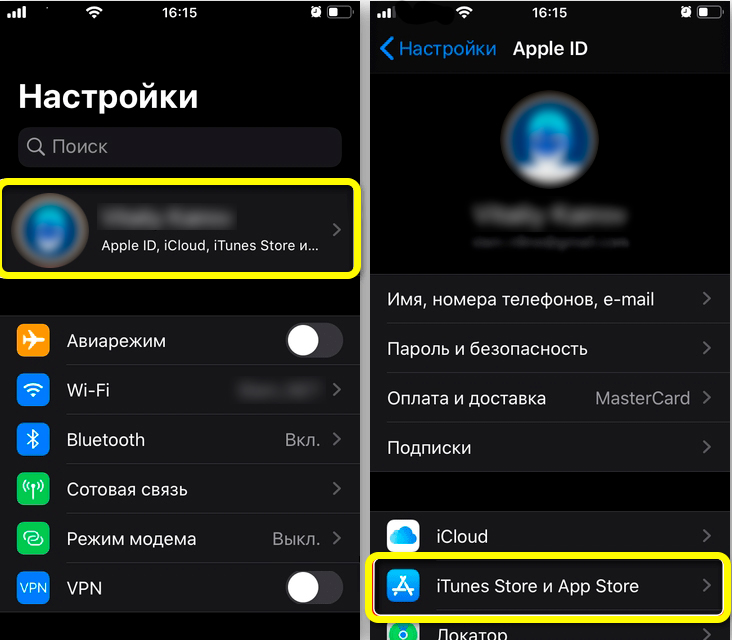
- Во вкладке «Автоматические загрузки» напротив значка App Store включите «Обновление ПО».
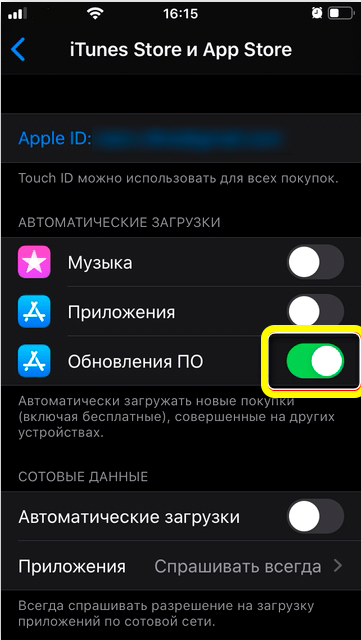
- Если у вас безлимитный тариф мобильного интернета, вы можете включить «Автоматическую загрузку» во вкладке «Сотовые данные».
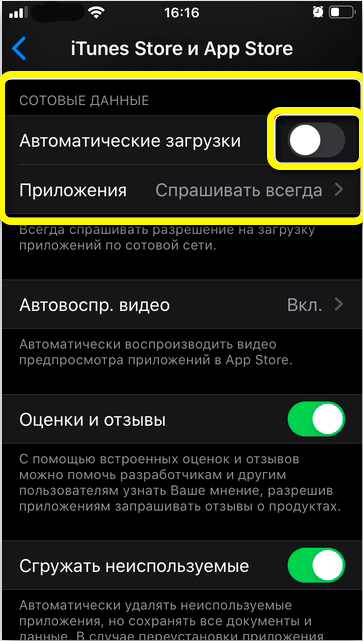
Некоторые прошивки и версии iOS ограничивают скачивание больших программ и игр через мобильный интернет. К счастью, в новых версиях это ограничение можно выключить. На старых iOS придется эту блокировку обходить. Более подробно эти варианты описаны в отдельной инструкции.
Приложения все равно не обновляются – что делать?
Итак, вы выполнили все шаги, которые описаны в статье выше, но обновление все равно не происходит. Вот ряд советов, которые должны помочь:
- В первую очередь проверьте подключение к интернету. Лучше подключиться к Wi-Fi. Если Wi-Fi не работает на iPhone – читаем эту инструкцию.
- Попробуйте перезагрузить устройство – для этого зажимаем боковую кнопку «Питания», ждем когда на экране появится команда «Выключить», переводим бегунок в правую сторону и выключаем телефон. После этого повторно включаем.
- Посмотрите на уровень заряда батареи – попробуйте полностью зарядить устройство.
- Выключите режим энергосбережения.
- Дополнительно почитайте советы из этой статьи. Там описаны решения при подключении к интернету.
- Если не обновляется только одно приложение – попробуйте его удалить. Для этого на рабочем столе ставим и удерживаем палец поверх иконки программы, пока иконки не начнут трястись. После этого жмем по крестику рядом с ярлыком приложения. Подтверждаем удаление. Теперь повторно скачиваем и устанавливаем утилиту через App Store.
На этом все, дорогие наши читатели. Если проблема осталась – опишите её подробно в комментариях, в самом низу статьи, и специалисты портала WiFiGiD постараются вам помочь. Всем добра и берегите себя!
Видео
Источник: wifigid.ru
Как обновлять программы на айфоне
Будь в курсе последних новостей из мира гаджетов и технологий
iGuides для смартфонов Apple

Как обновить приложения на iOS 13 и другие ответы на ваши вопросы про апдейт
Денис Черкашин — 19 сентября 2019, 20:52
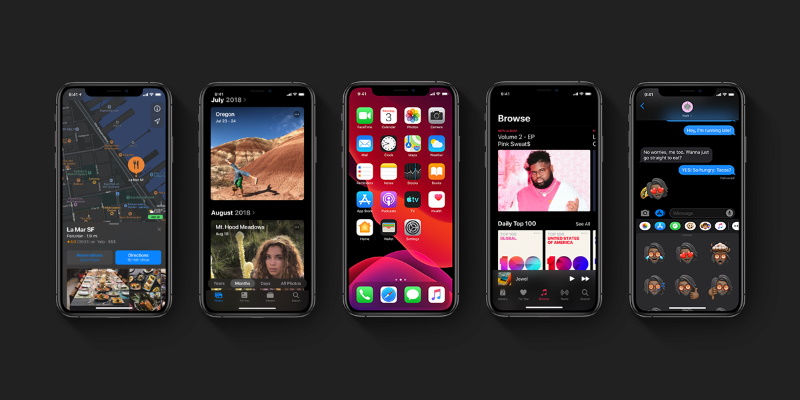
А новый iPhone и многое другое вы можете купить у наших друзей из Big Geek. Скидка по промокоду iGuides
Cсылки по теме:
Рекомендации
Рекомендации



Будь в курсе последних новостей из мира гаджетов и технологий
Мы в соцсетях
Будь в курсе последних новостей из мира гаджетов и технологий
Комментарии
Добавить комментарий
Через iTunes обновить возможно?
19 сентября 2019 в 20:54 0
19 сентября 2019 в 21:01 0
Не видит обнову
19 сентября 2019 в 21:09 0

Где брать шрифты?)
19 сентября 2019 в 22:16 +1

Тоже вот интересно, где? А еще заинтересовала фича под названием «Разделение пользователей» — про не тоже интересно было бы узнать.
21 сентября 2019 в 21:40 0

На iPhone se шустро встала тринашка) не тупит!)
19 сентября 2019 в 22:46 +1
По воздуху обновляется гораздо быстрее.
19 сентября 2019 в 23:12 0
То,что именно я искал!
Автору невероятная благодарность!
19 сентября 2019 в 23:59 0
Для слепых,) можно конкретно указать где написано про то что в заголовке?
20 сентября 2019 в 00:00 0
Как обновить я нашел, сам, но все же хочется понять я просмотрел или тут действительно нет?!)))
20 сентября 2019 в 00:04 0

А где ваша темная тема в приложении ? Никакого апдейта вы не делали по итогу, прокрутку починили и без ваших «супер программистов»
Источник: www.iguides.ru
Как обновить приложение в iOS 13 на iPhone и iPad

Обновление приложений в Айфонах с операционной системой iOS до версии 13, происходит давно известным способом в фирменном магазине App Store через специальную вкладку «Обновления». Если вы откроете магазин Apple на Айфоне с версией iOS 13 и выше, то будете удивлены, когда не сможете обнаружить вкладку для обновления. Не стоит сразу волноваться. Вы все еще можете обновлять программы своего iPhone, просто эта функция теперь находится в другом месте.
Из статьи вы узнаете
- Как обновить приложения на iPhone и iPad с iOS 13?
- Куда пропала вкладка «Обновления» в iOS 13?
- Как обновить приложения на iPhone и iPad с iOS 12 и ниже?
Как обновить приложения на iPhone и iPad с iOS 13?
- Откройте App Store на своем Айфоне или Айпаде.
- Нажмите на значок вашей учетной записи в правом верхнем углу App Store.
- Прокрутите вниз всплывающее окно от учетной записи, чтобы найти раздел под названием «Доступные обновления».
- Здесь вы увидите все те программы, для которых на данный момент времени доступны свежие апдейты.
- Чтобы обновить сразу все приложения, установленные на Айфоне, нажмите кнопку «Обновить все». Соответственно, для обновления только какого-то определенного приложения, необходимо сначала найти его на этой странице, затем нажать возле его названия кнопку «Обновить».
Вот и все, используемые вами программы будут обновлены так же, как и всегда.
Куда пропала вкладка «Обновления» в iOS 13?
Как уже говорилось выше, опция была удалена из привычного для многих пользователей места в App Store. Начиная с iOS 13, она доступна в разделе «Учетные записи» в приложении App Store.
Не совсем понятно, почему разработчики Apple приняли такое решение и убрали очевидную и простую для доступа вкладку «Обновления». Видимо, на это есть свои причины. Некоторые полагают, что вкладка была удалена, чтобы освободить место для продвижения игрового сервиса Apple Arcade, но никто за пределами Apple точно не знает.
Как обновить приложения на iPhone и iPad с iOS 12 и ниже?
На всех Айфонах и Айпадах с iOS версии 12 и ниже, процедура обновления программ и сервисов организована следующим образом:
- В меню Айфона найдите и запустите App Store.
- Если вы не авторизованы, то для продолжения работы сервис попросит ввести свои данные – логин и пароль своего Apple ID в соответствующие поля появившейся формы.
- Далее в нижней части навигации по сервису найдите раздел «Обновления».
- В новом открывшемся окне вы увидите список программ, для которых доступны свежие апдейты. Есть возможность сразу обновить все приложения, нажав соответствующую кнопку, или же отдельно любое из них, нажав кнопку «Обновить» напротив названия.
- После этого система опять запросит ваши данные Apple ID для авторизации.
Совет! Для экономии мобильного трафика, выделенного в рамках используемого тарифного плана или опции от вашего сотового оператора, рекомендуется проводить обновления через доступ в Интернет по Wi-Fi.
Так же есть возможность обновлять приложения, используя для этого подключение Айфона к ПК и функционал программы iTunes. Но мы считаем, что этот способ для многих пользователей может показаться затруднительным, поэтому предоставили выше пошаговую инструкцию только для работы с магазином Apple Store.